LG 50PA6500 User guide [uk]
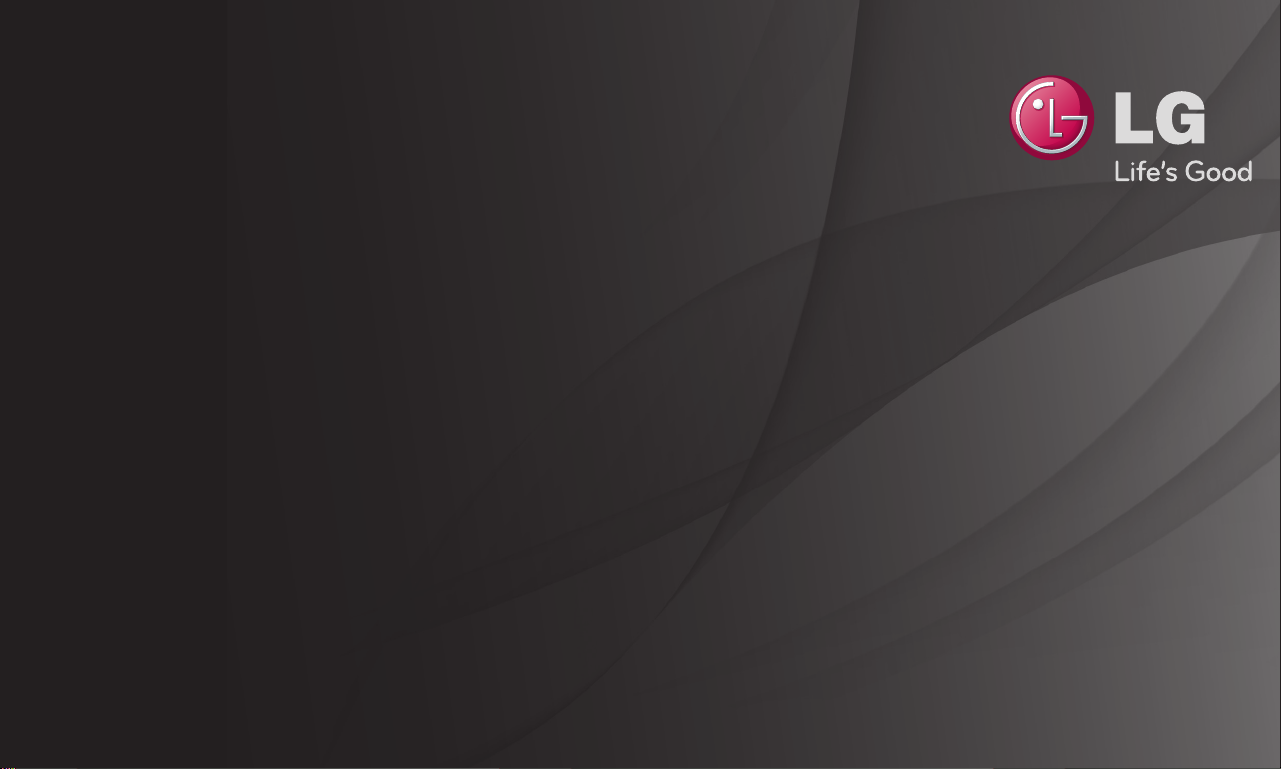
Довідник користувача
Це 「Довідник користувача」, встановлений на телевізорі.
Вміст цього довідника може бути змінено без попередження для
покращення якості.
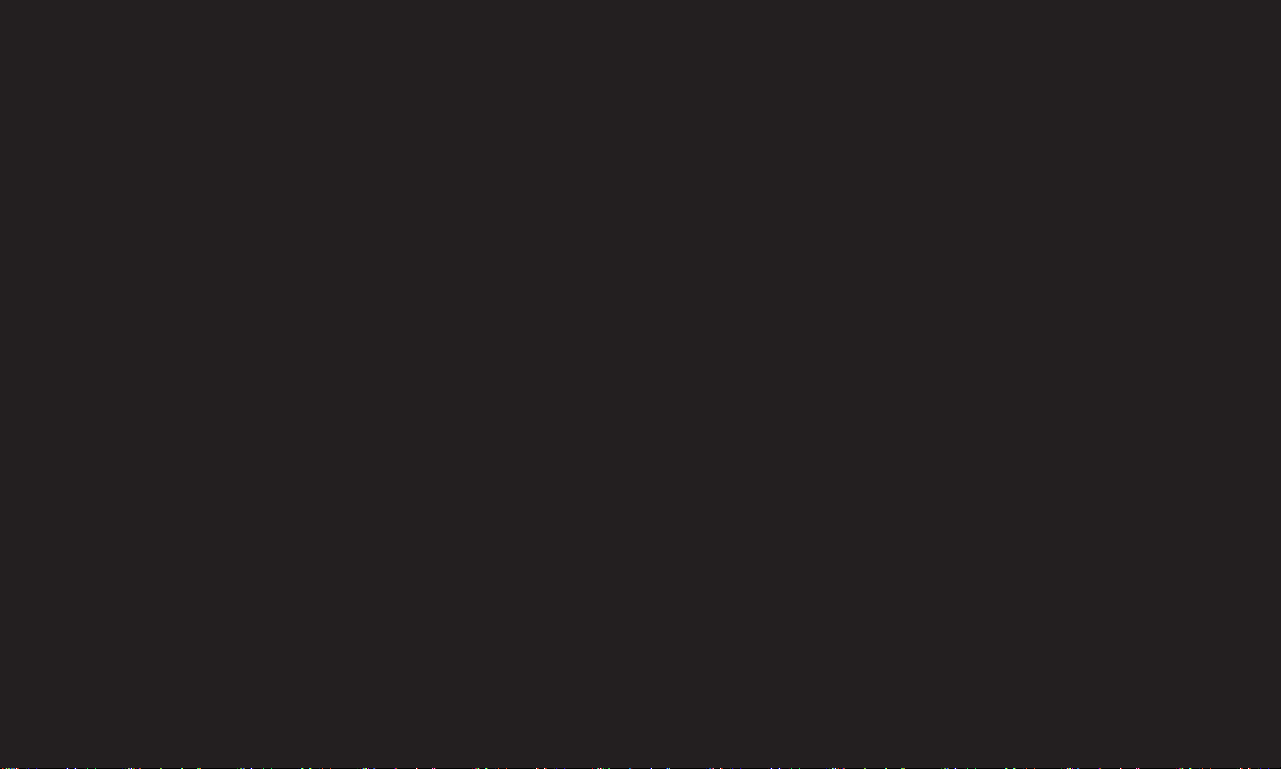
❐
Установлення улюблених програм
SETTINGS ➾ ВСТАНОВЛЕННЯ ➙ Редаг. прогр.
1 Натисніть кнопку Q.MENU на екрані Редагування програм і виберіть
Улюблені Група.
2 Виберіть потрібну програму.
3 Натисніть кнопку FAV. Вибрану програму буде збережено серед
уподобань.
❐
Користування уподобаннями
Натисніть кнопку FAV.
Відобразиться список уподобань. Виберіть потрібну раніше встановлену
улюблену програму зі списку уподобань A-D.
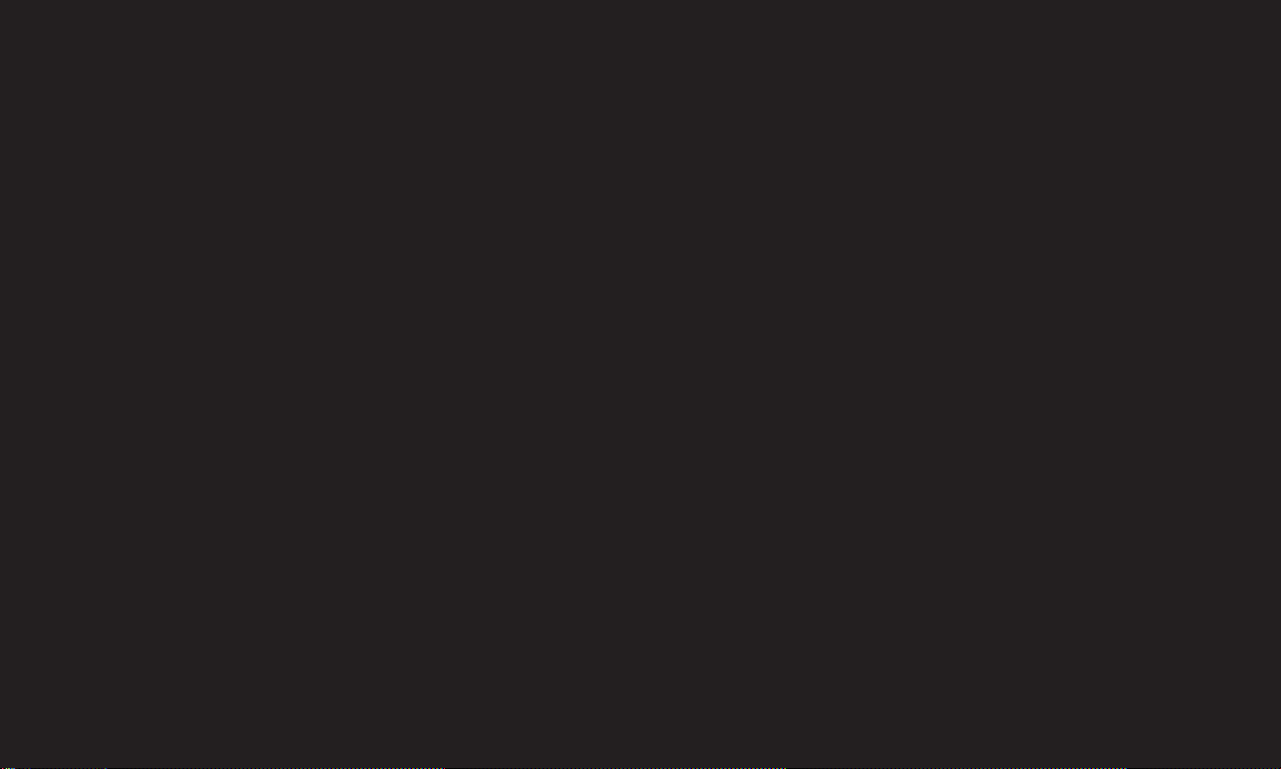
❐
Автоматичне налаштування програм
SETTINGS ➾ НАЛАШТУВАННЯ ➙ Автоналаштування
Автоматично налаштовує програми.
1 Виберіть країну використання телевізора. Налаштування програм
різняться залежно від вибраної країни.
2 Відкрийте Автоналаштування.
3 Виберіть джерело вхідного сигналу на власний розсуд.
4 Встановіть автоналаштування, дотримуючись інструкцій на екрані.
✎ Якщо джерело вхідного сигналу не під'єднано належним чином,
реєстрація програми може не працювати.
✎ Автоналаштування знаходить лише програми, які на даний час
транслюються.
✎ Якщо Система блокування увімкнена, з'явиться спливне вікно із
запитом ввести пароль.
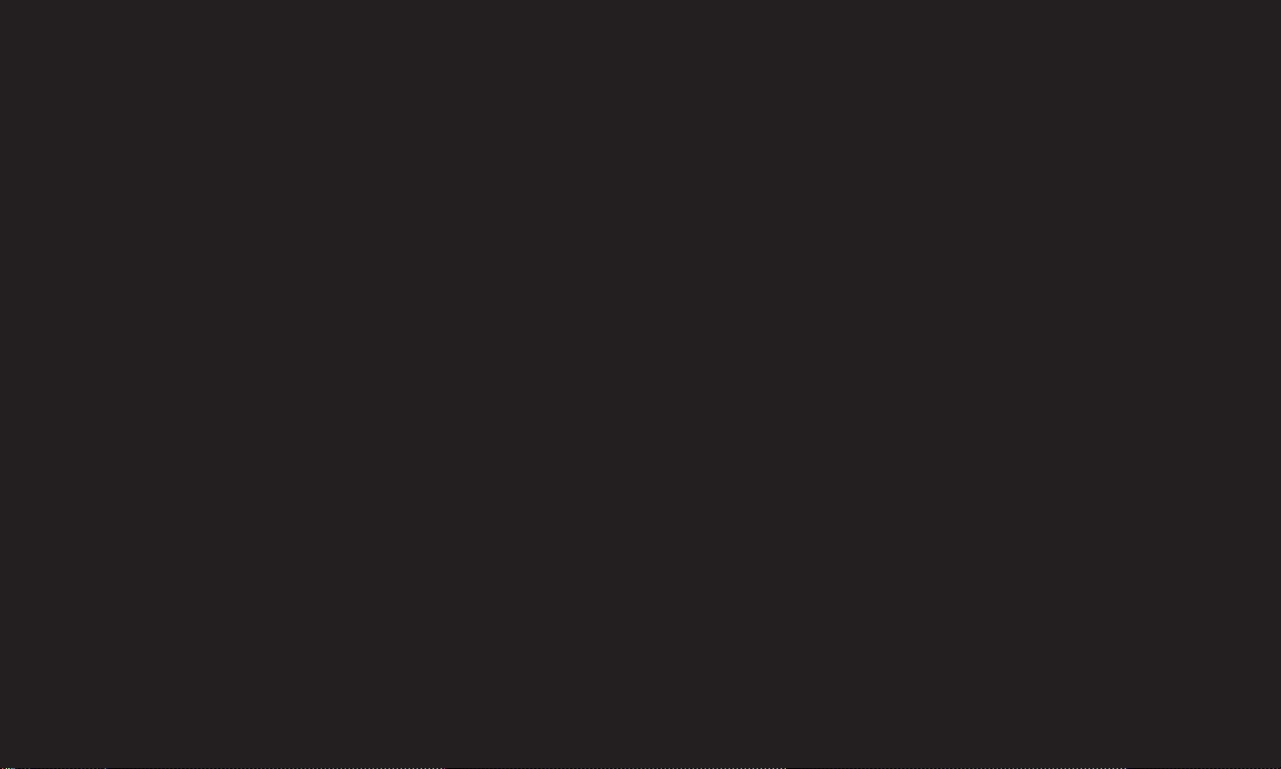
❓ Налаштування кабельного цифрового мовлення
Пошук програм із використанням налаштування "Повний" може тривати
досить часу. Для швидкого та правильного пошуку всіх доступних
каналів необхідно вказати значення для перелічених нижче параметрів.
За замовчуванням встановлено найпоширеніші значення.
• Частота: можна ввести конкретну частоту каналу для пошуку.
• Швид. пер. дан: можна ввести значення швидкості передачі даних (тобто
швидкості, з якою такий пристрій, як модем, передає символи каналу).
• Модуляція: можна ввести конкретне значення модуляції. (Модуляція –
завантаження аудіо- або відеосигналів на носій).
• Ідентиф. мережі: індивідуальний ідентифікатор, який присвоюється кожному
користувачеві.
• Початкова частота: дозволяє ввести початкову частоту діапазону пошуку,
визначену користувачем.
• Кінцева частота: дозволяє ввести кінцеву частоту діапазону пошуку,
визначену користувачем.
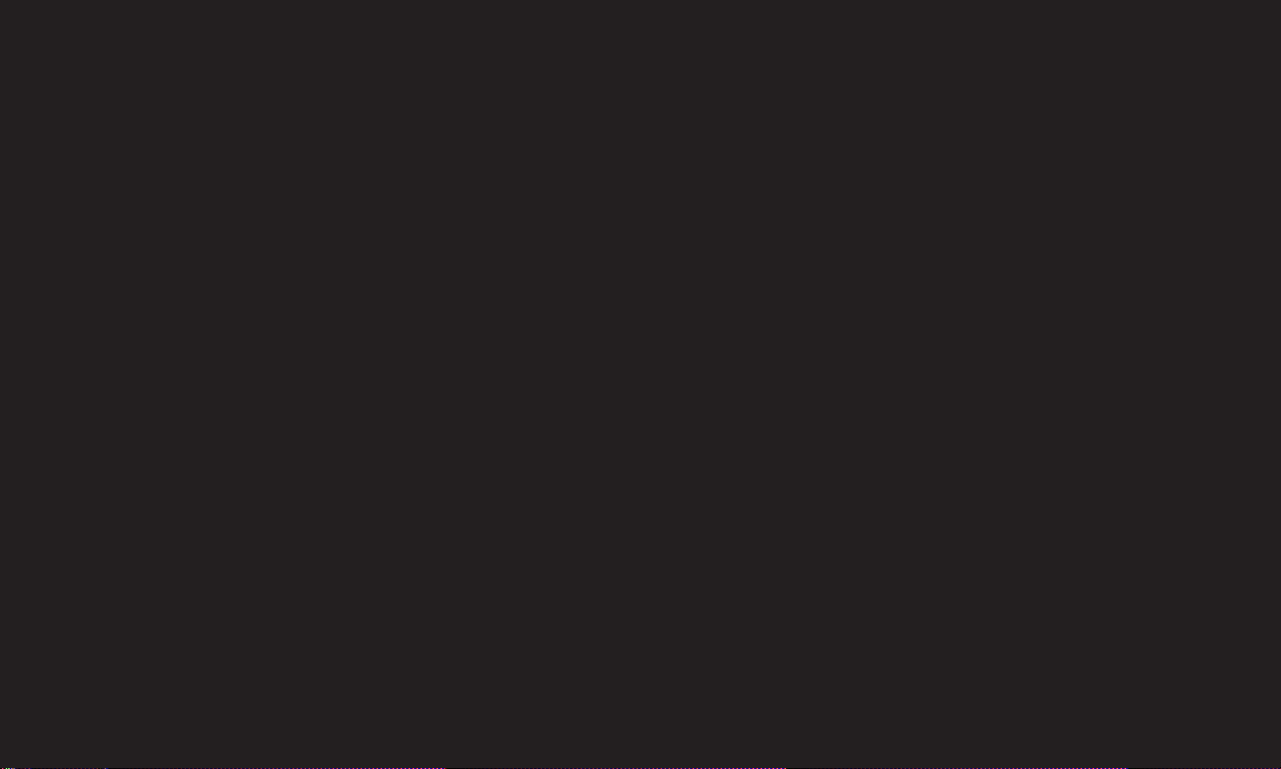
❐
Налаштування кабельного цифрового мовлення
SETTINGS ➾ НАЛАШТУВАННЯ ➙ Налаштування кабельного
цифрового мовлення
[Тільки в режимі кабельного телебачення]
Якщо для параметра "Автооновлення каналу" встановлено значення "Увімк.",
можна оновити інформацію для всіх каналів, які можна оновити, включно з
каналом, який переглядається. Якщо для параметра "Автооновлення каналу"
встановлено значення "Вимк.", можна оновити лише інформацію для каналу,
який переглядається.
✎ Діапазон, який може вибрати користувач у меню "Оператор послуги"
різниться, залежно від кількості "Операторів послуги", що підтримуються
кожною країною.
✎ Якщо кількість підтримуваних "Операторів послуги" для кожної країни
становить 1, відповідна функція стає неактивною.
✎ Пункт "Налаштування кабельного цифрового мовлення" недоступний, якщо як
оператор послуги встановлено "Ziggo".
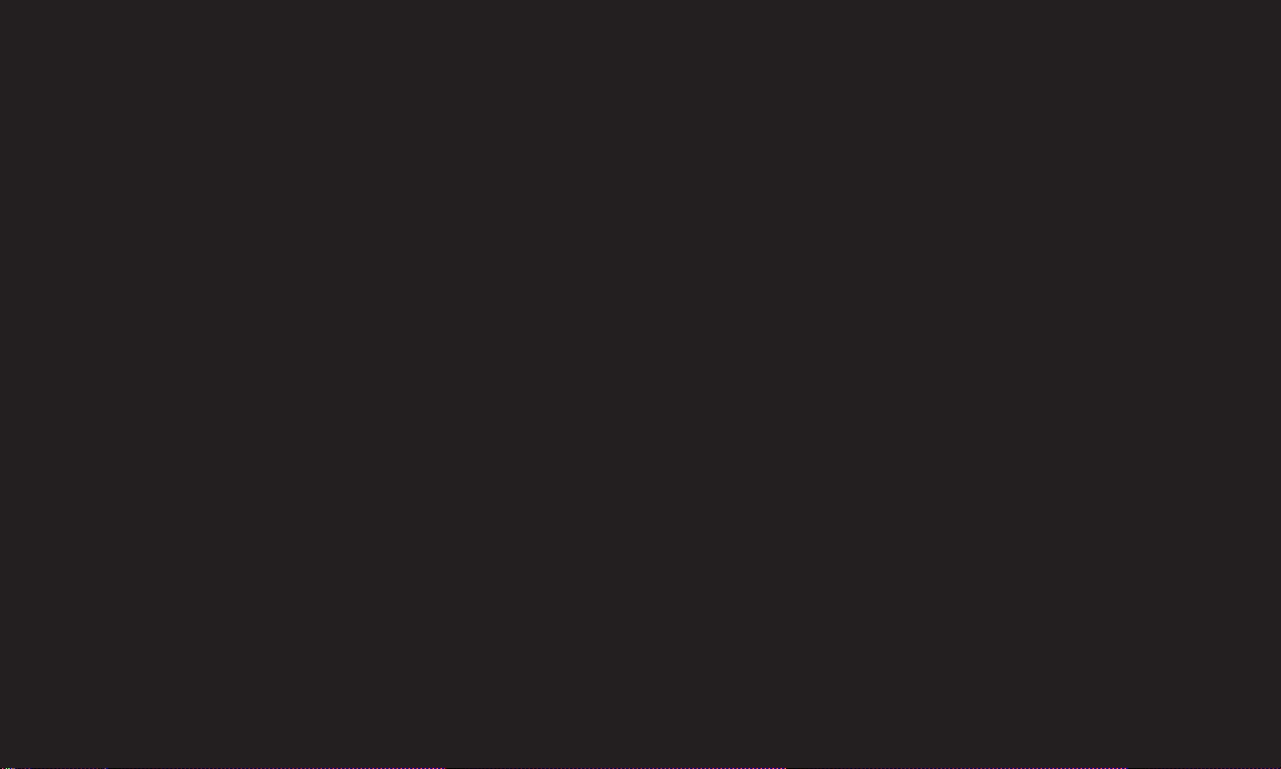
❐
Використання ручного налаштування
SETTINGS ➾ НАЛАШТУВАННЯ ➙ Ручне налаштування
Дозволяє налаштувати програми вручну і зберегти результати.
Для цифрових програм: можна перевірити потужність та якість сигналу.
Для аналогових програм: можна налаштувати назви станцій та
скористатися точним налаштуванням. Зазвичай, точне налаштування
необхідне тільки у випадку, коли прийом сигналу дуже слабкий.
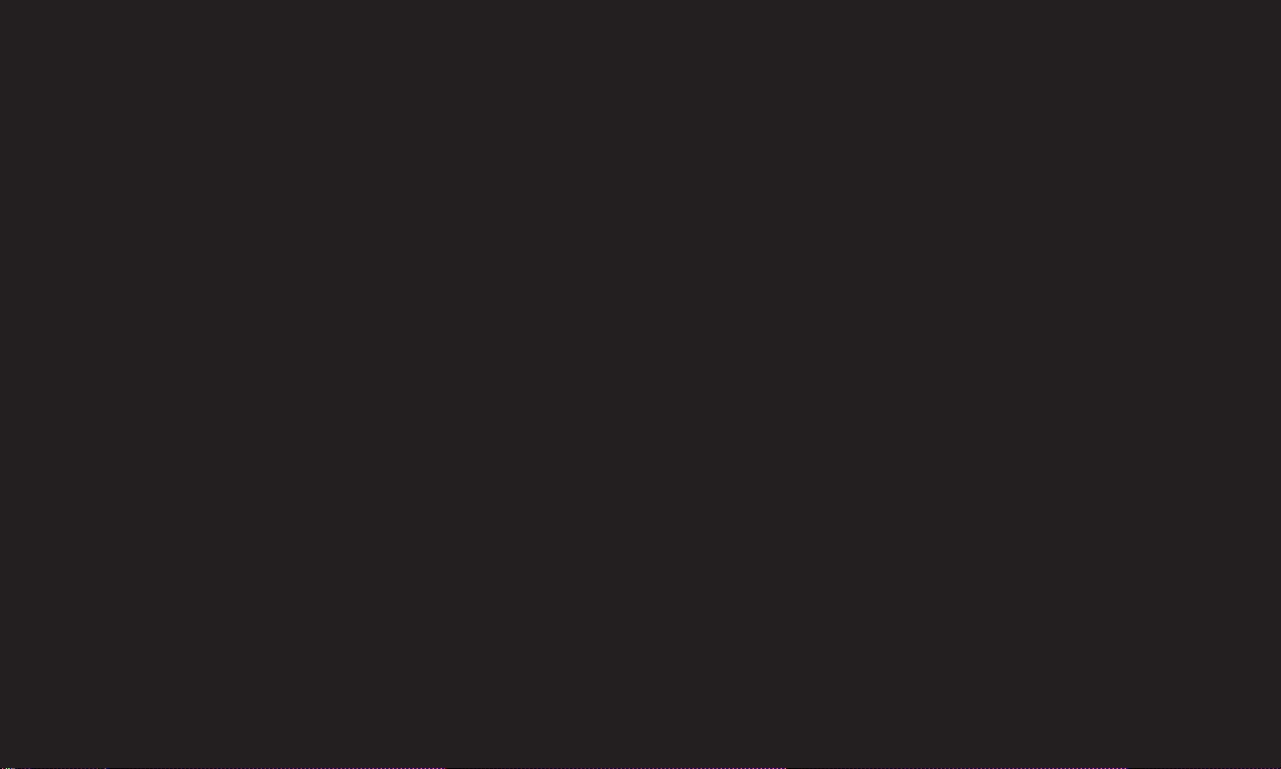
❐
Редагування програм
SETTINGS ➾ НАЛАШТУВАННЯ ➙ Редагування програм
Дозволяє редагувати збережені програми.
Вибрану програму можна встановити улюбленою програмою, блокувати/
розблокувати, пропустити тощо.
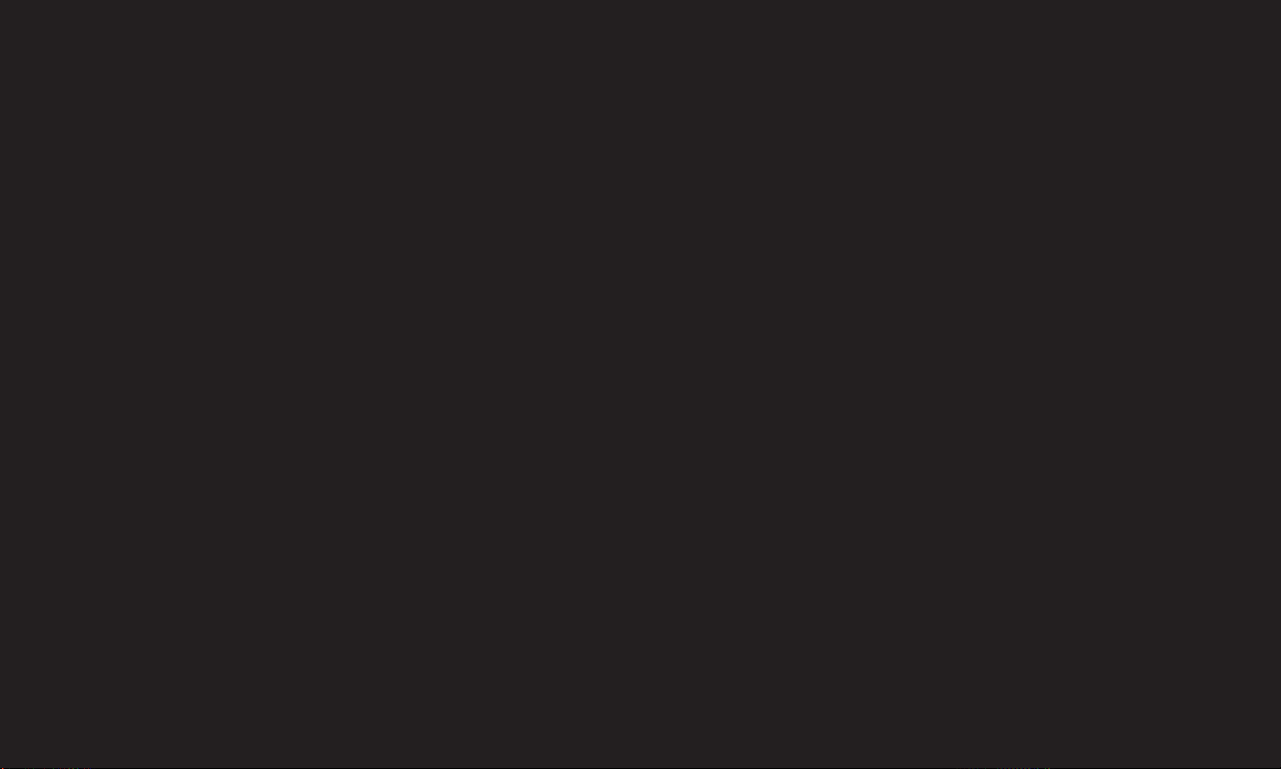
Натисніть кнопку TEXT.
[залежно від країни]
Телетекст — це безкоштовний сервіс, що надається станцією ТБ і
містить текстову інформацію про програму ТБ, новини та погоду.
Декодер телетексту в цьому телевізорі підтримує системи SIMPLE, TOP і
FASTEXT.
• Кольорова кнопка: Вибір попередньої або наступної сторінки.
• Кнопка з цифрою: Введення номеру потрібної сторінки
• ꔵ : Вибір попередньої або наступної сторінки.
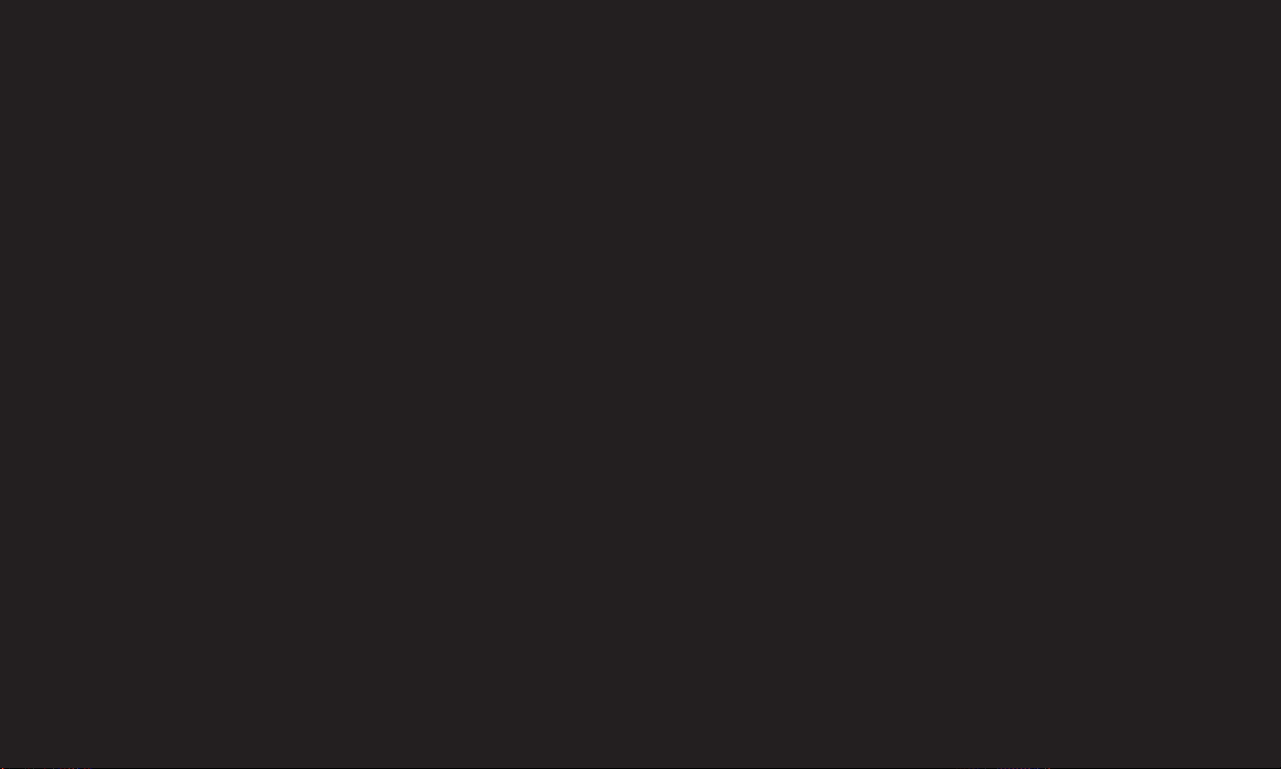
❐
Спеціальна функція телетексту
Натисніть кнопку T. OPT.
Вибір меню Параметри телетексту.
• ꔻ Індекс : Вибір кожної сторінки індексу.
• ꔾ Час : Під час перегляду програми ТБ вибирайте це меню для
відображення часу у верхньому правому кутку екрана.
• ꕀ Затримати : Припинення автоматичної зміни сторінок, що
виконується, коли сторінка телетексту містить 2 або більше
вкладених сторінок.

• ꔽ Показати приховане : Виберіть це меню для відображення
прихованої інформації, наприклад відповідей до загадок або
головоломок.
• ꔼ Оновити : Виведення зображення ТБ на екран під час очікування
нової сторінки телетексту.
• Мова [Лише у цифровому режимі] : Вибір мови для телетексту.
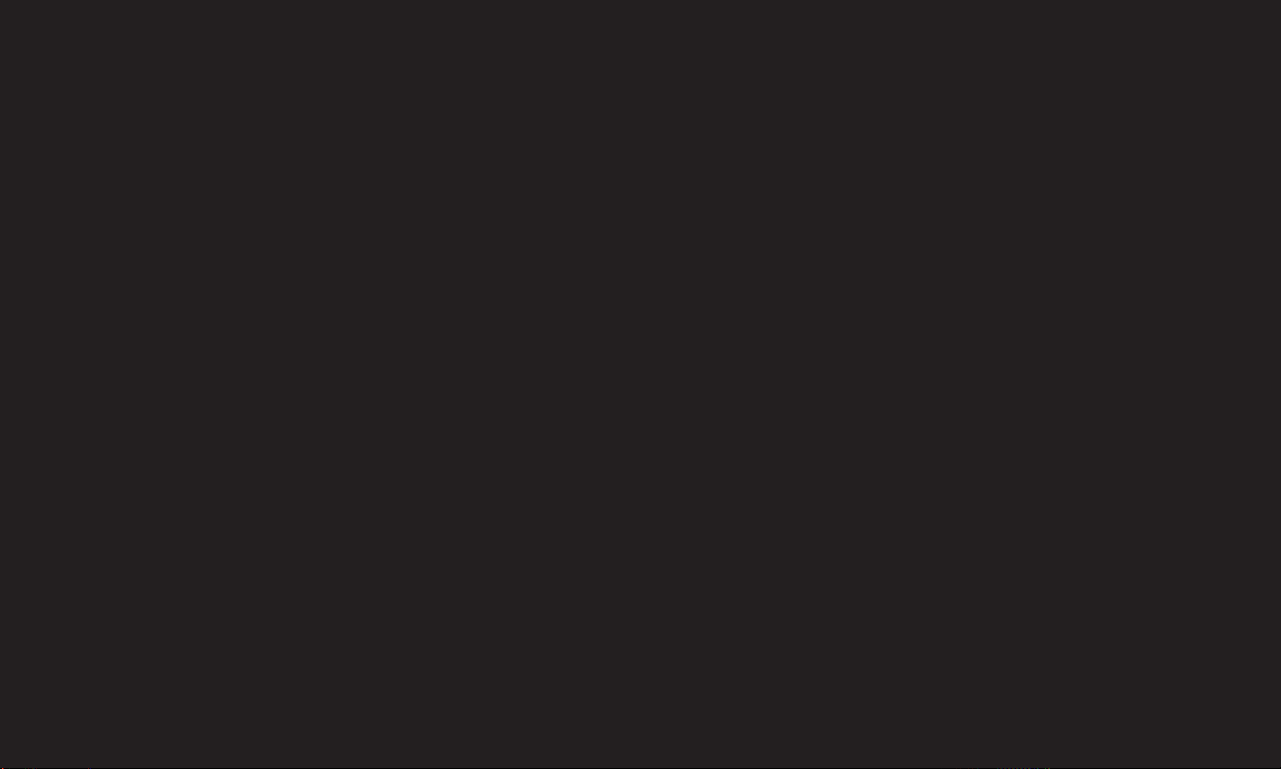
Натисніть кнопку TEXT.
[Тільки у Сполученому Королівстві та Ірландії]
Телевізор надає вам доступ до цифрового телетексту, що пропонує
суттєво вдосконалений текст, графіку тощо, ніж старіший аналоговий
телетекст. Доступ до цифрового телетексту можна отримати за
допомогою спеціальної послуги цифрового телетексту та окремих
послуг, які транслюють цифровий телетекст.
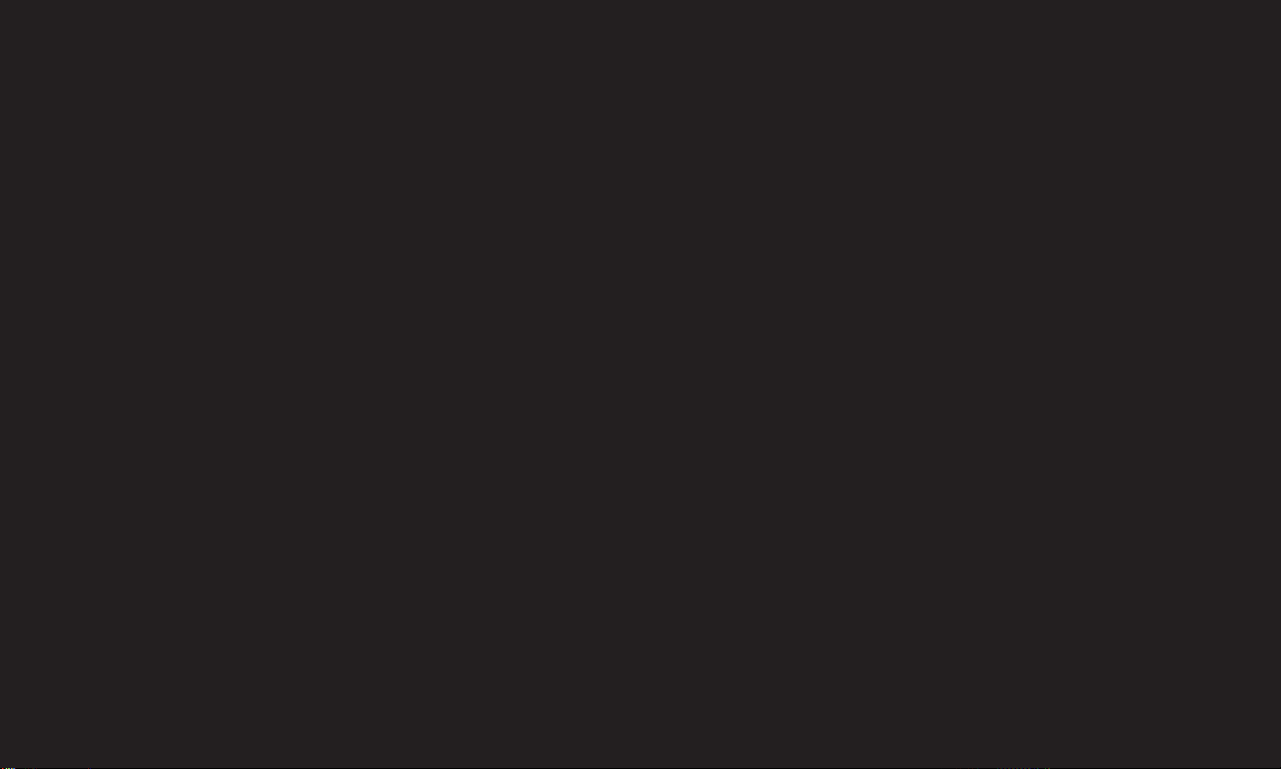
❓ Телетекст у цифровій службі
1 Натисніть кнопку з цифрою або ꔵ для вибору конкретної служби, що
передає цифровий телетекст.
2 Дотримуйтесь вказівок цифрового телетексту та перейдіть до
наступної дії, натиснувши кнопку TEXT, OK, Навігація, червону, зелену,
жовту, синю кнопку або кнопку з цифрою тощо.
3 Натисніть кнопку з цифрою або ꔵ для користування іншою службою
цифрового телетексту.
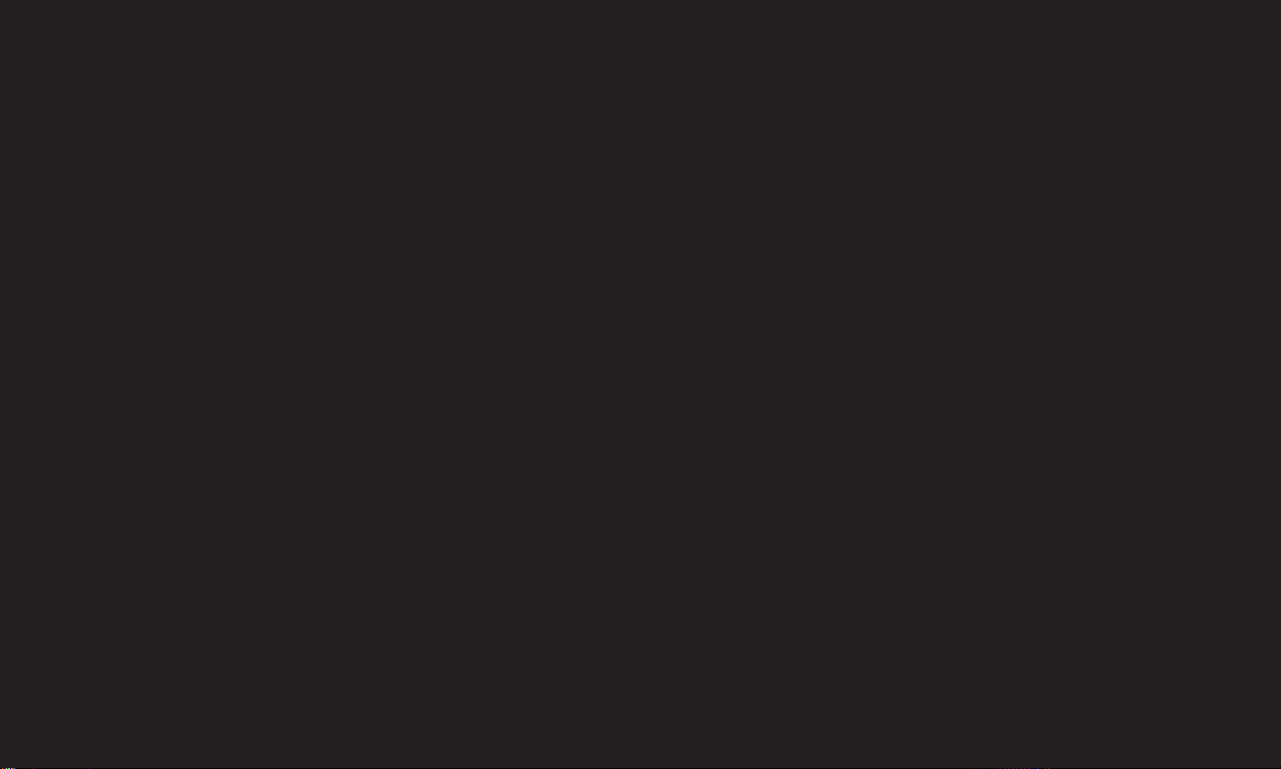
❓ Телетекст у цифровій службі
1 Натисніть кнопку з цифрою або ꔵ для вибору конкретної служби, що
передає цифровий телетекст.
2 Натисніть кнопку TEXT або кольорову кнопку, щоб переключитися на
телетекст.
3 Дотримуйтесь вказівок цифрового телетексту та перейдіть до
наступної дії, натиснувши кнопку OK, Навігація, червону, зелену,
жовту, синю кнопку або кнопку з цифрою тощо.
4 Натисніть кнопку TEXT або кольорову кнопку, щоб вимкнути цифровий
телетекст і повернутися до перегляду ТБ.
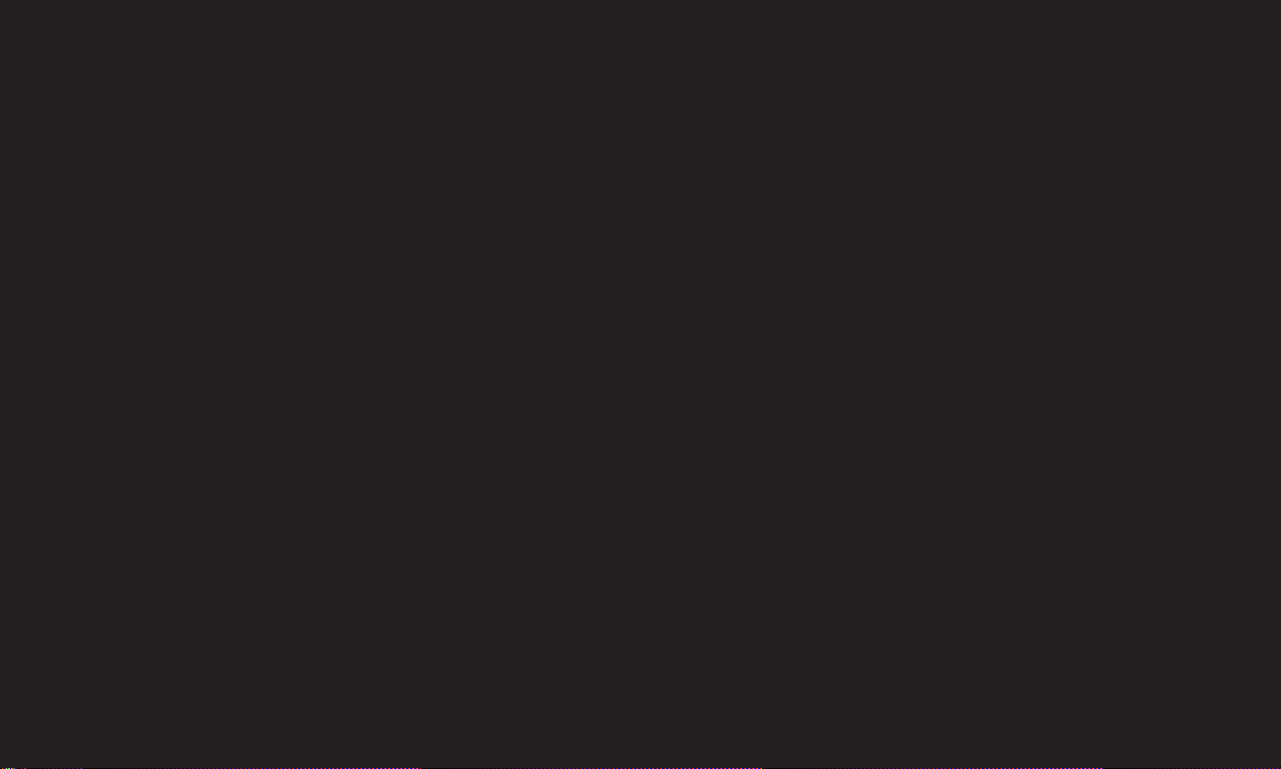
SETTINGS ➾ ПАРАМЕТРИ ➙ Сервіс даних
[Залежно від країни]
За допомогою цієї функції користувачі можуть вибирати між варіантами
«MHEG (цифровий телетекст)» і «Телетекст», якщо обидва доступні
одночасно.
Якщо є тільки один із них, вмикається «MHEG» або «Телетекст»
незалежно від вибраної опції.
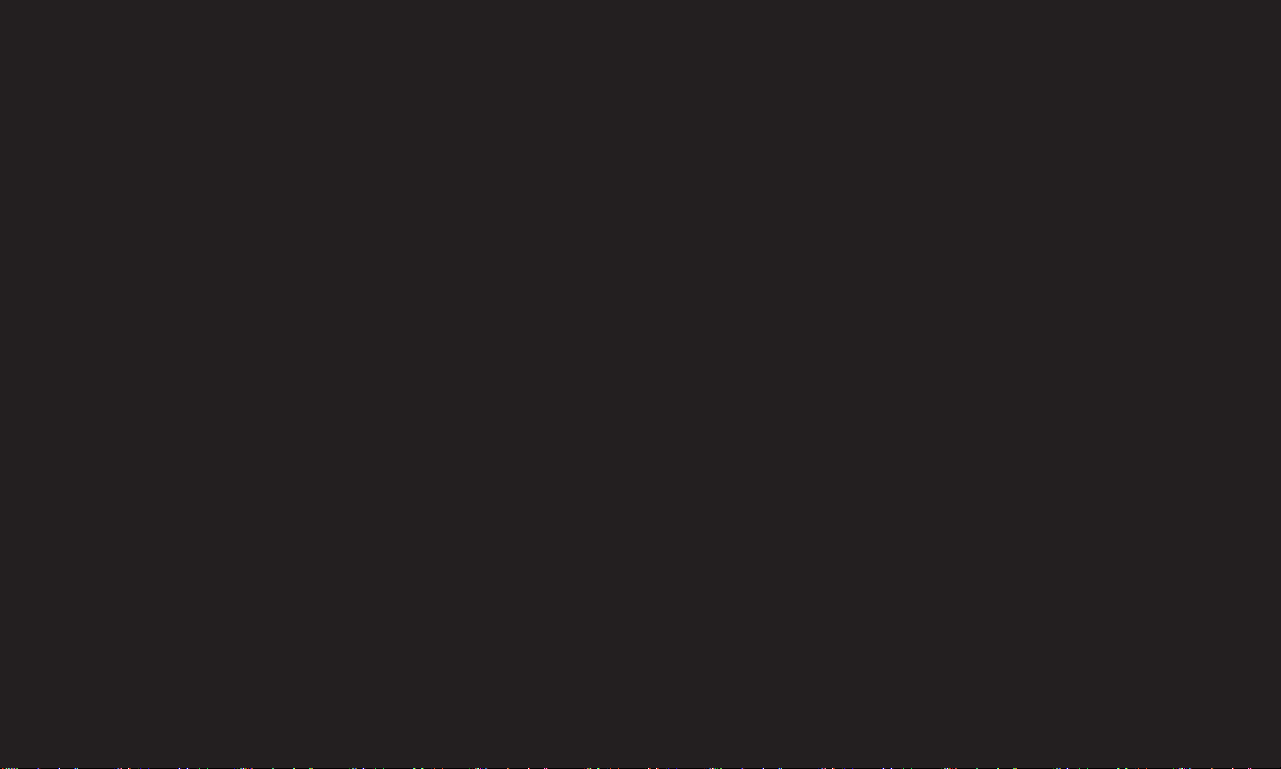
SETTINGS ➾ ВСТАНОВЛЕННЯ ➙ Дані СІ
• За допомогою цієї функції можна переглядати деякі зашифровані
сервіси (платні).
• Якщо видалити модуль CI, переглядати платні сервіси буде
неможливо.
• Функції CI (звичайний інтерфейс) можуть не працювати, це залежить
від особливостей широкомовлення у країні.
• Якщо модуль вставлено в слот CI, можна отримати доступ до меню
модуля.
• Щоб придбати модуль і смарт-карту, звертайтеся до дилера.
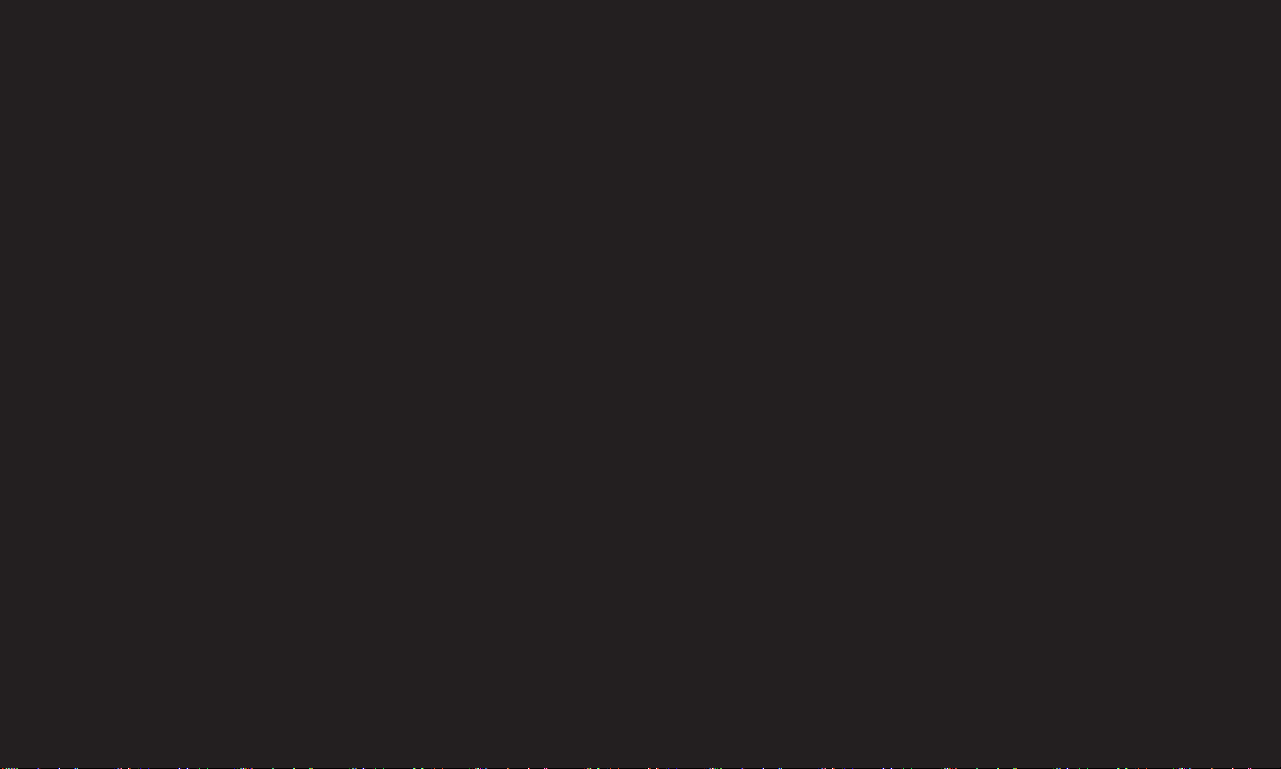
• Під час вмикання телевізора після вставлення модуля CI інколи не
відтворюється звук. Причиною може бути несумісність модуля CI та
смарт-картки.
• Під час використання CAM (модуль умовного доступу)
переконайтеся, що модуль повністю відповідає вимогам DVB-CI або
CI плюс.
• Неправильна робота CAM (модуль умовного доступу) може погіршити
якість зображення.
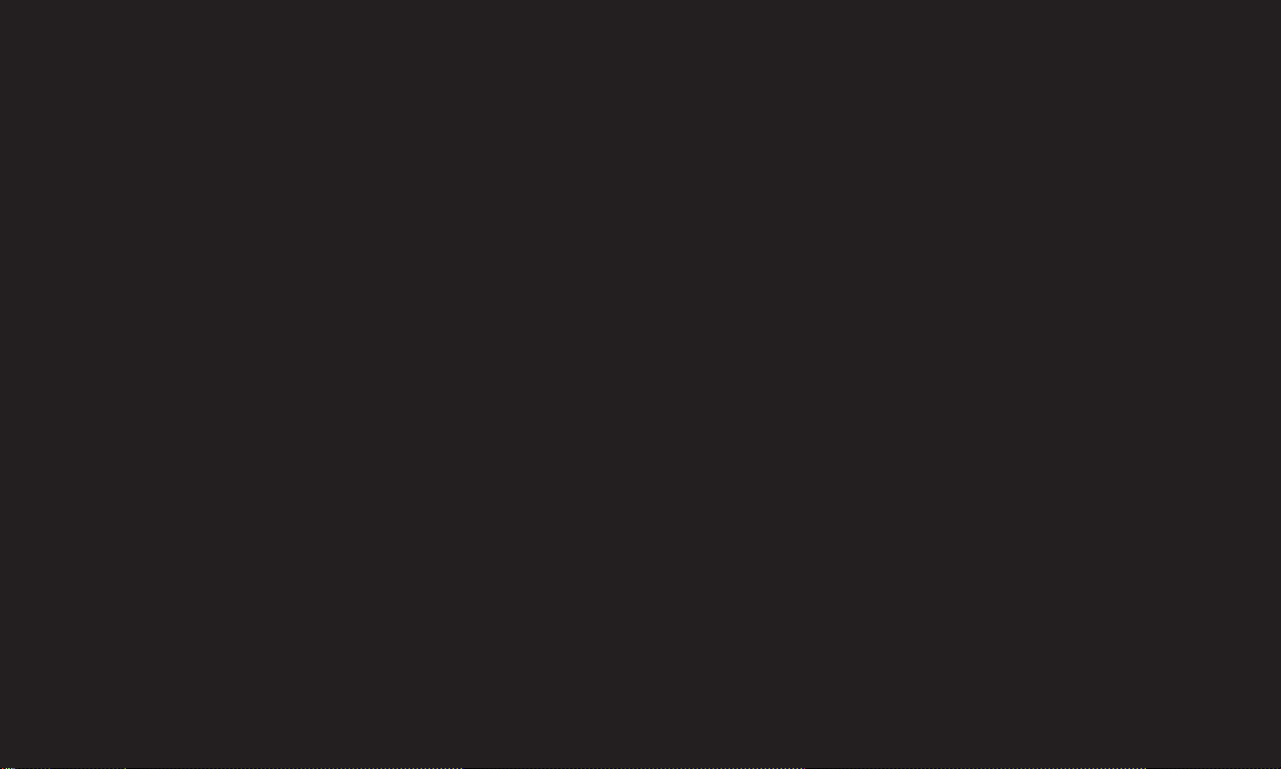
SETTINGS ➾ ЗОБРАЖЕННЯ ➙ Формат екрану
Вибір формату екрана.
• 16:9: зміна розміру зображення відповідно до ширини екрана.
• Точне відображення: відтворення відеозображення оригінального
розміру без обрізання країв зображення.
✎ Параметр Точне відображення доступний у таких режимах:
цифрового мовлення, компонентному, HDMI і DVI (понад 720p).
• Оригінал: якщо телевізор отримує сигнал у широкоекранному
форматі, він автоматично змінюватиме формат зображення на
екрані відповідно до формату зображення, яке транслюється.
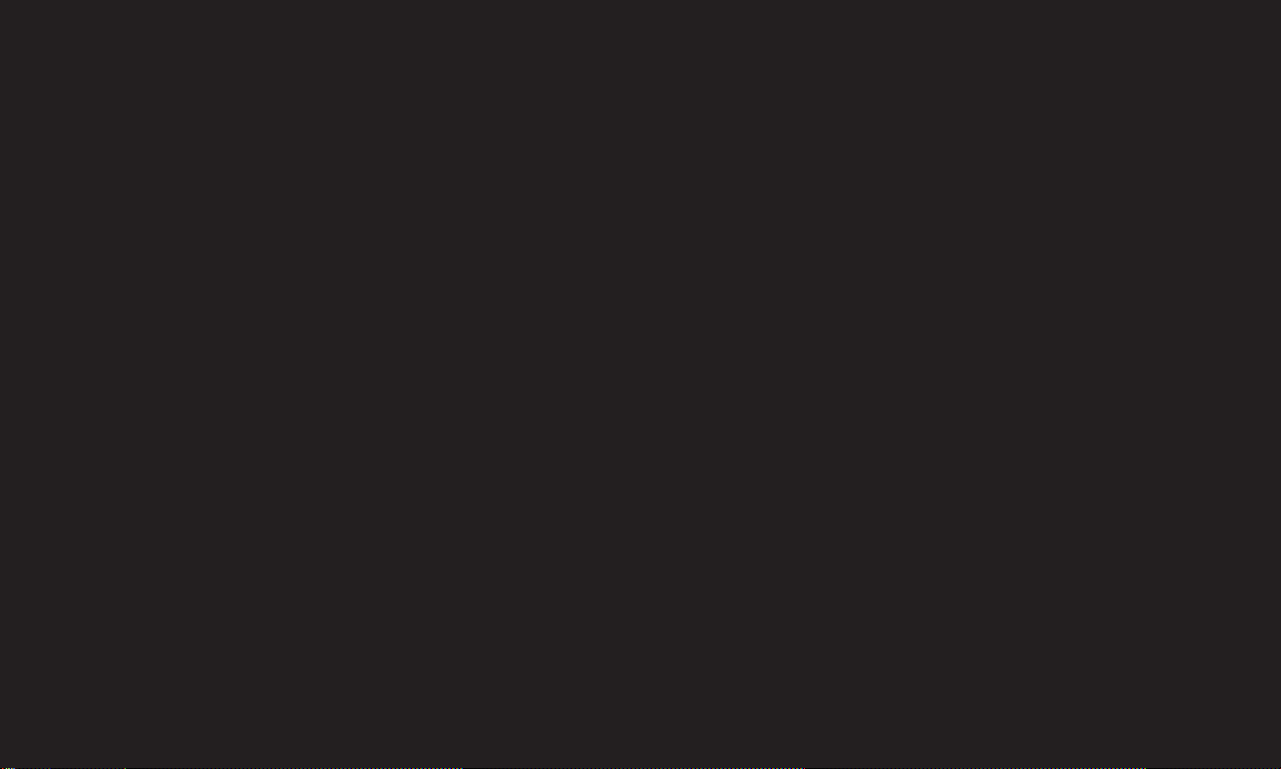
• Широкий екран: коли телевізор отримує сигнал у широкоекранному
форматі, ця функція дає змогу коригувати зображення
горизонтально або вертикально, в лінійній пропорції, щоб повністю
заповнити екран. Відео формату 4:3 та 14:9, що транслюється на
каналах цифрового телебачення, може відтворюватися на весь екран
без спотворення.
✎ Параметр Широкий екран доступний у режимах аналогового і
цифрового мовлення, АВ і Scart.
• 4:3: зміна розміру зображення до попереднього стандартного
формату 4:3.
• 14:9: у цьому форматі можна переглядати фотографії формату
14:9 або звичайні телевізійні програми формату 14:9. Зображення
формату 14:9 відтворюється так само, як зображення формату 4:3,
але розсунуте вгору та вниз.
• Масштаб: зміна розміру зображення відповідно до ширини екрана.
Верхню та нижню частини зображення може бути обрізано.
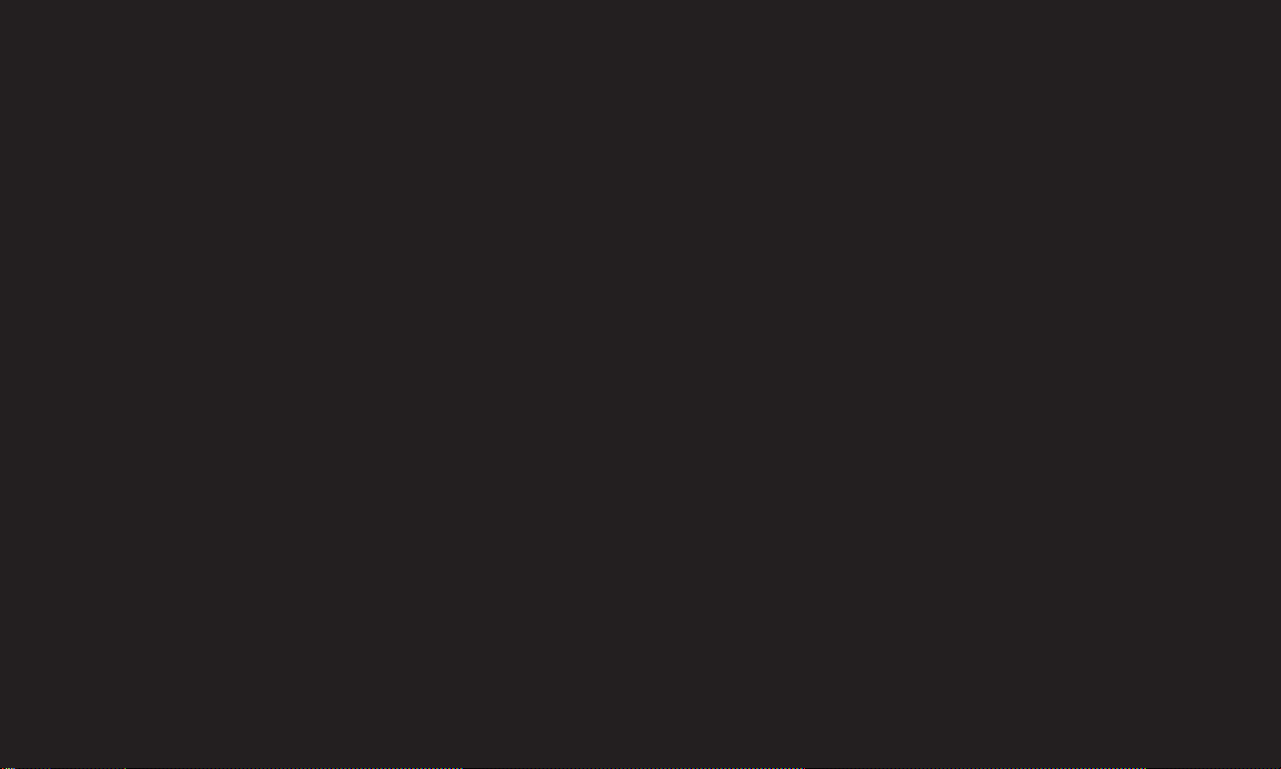
• Масштаб екрану: збільшення зображення з дотриманням правильних
пропорцій.
✎ Під час перегляду зображення з зовнішнього пристрою за описаних
нижче умов може виникати ефект вигоряння зображення:
- відтворення відео з нерухомим зображенням (наприклад, назва
мережі);
- використання формату 4:3 упродовж тривалого часу.
Користуючись цими функціями, будьте обережні.
✎ Доступні режими зображення можуть відрізнятися в залежності від
вхідного сигналу.
✎ У режимі вхідного сигналу HDMI/RGB-Комп'ютер доступні лише
формати 4:3 і 16:9. (Лише для моделей, які підтримують з’єднання з
ПК)
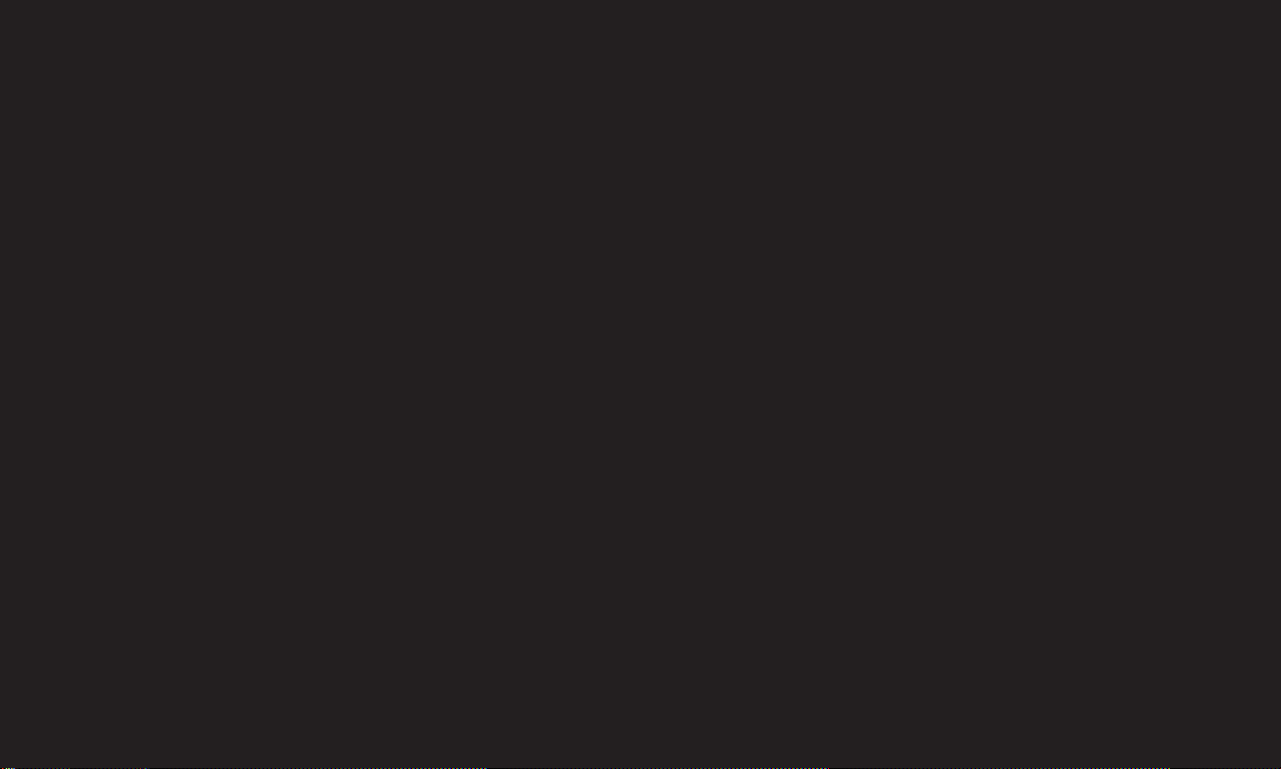
❐
Регулювання зображень у режимі вхідного сигналу ПК
SETTINGS ➾ ЗОБРАЖЕННЯ ➙ Екран
Регулювання зображення в режимі RGB-PC.
• Роздільна здатність: Установлення потрібної роздільної здатності.
✎ Параметри можна вибирати, тільки коли встановлено роздільну
здатність ПК 1024 x 768, 1280 x 768 або 1360 x 768.
• Автоконфігурація: Оптимізація зображення.
• Розташування/Розмір/Фаза: Регулювання розміру та розташування
екрана для оптимального перегляду.
• Переналаштування: Ініціалізація настроювання екрана в режимі
вхідного сигналу ПК.
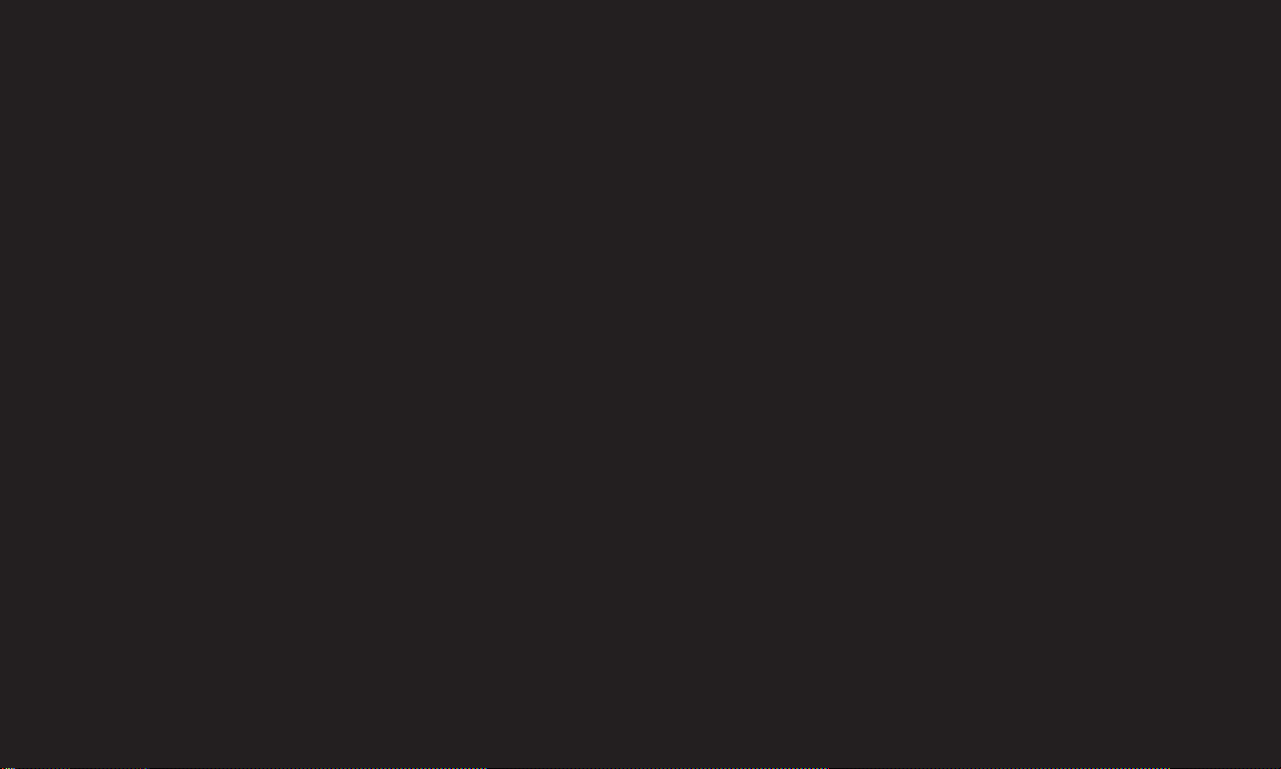
❐
Установлення роздільної здатності ПК
1 Клацніть правої кнопкою миші на робочому столі ПК та виберіть
「Properties (Властивості)」.
2 Виберіть 「Settings (Параметри)」, а потім виберіть підтримуваний
формат для настроювання роздільної здатності.
3 Виберіть 「Advanced (Додатково)→ Monitor (Монітор)→ Monitor
Setup (Параметри монітора)」 у вікні настроювання. Перегляньте,
які формати підтримуються, щоб вибрати оптимальну частоту
вертикальної розгортки.
✎ У режимі ПК роздільна здатність 1920 x 1080 забезпечує оптимальну
якість зображення.
✎ Спосіб установлення роздільної здатності різниться залежно від типу
ПК.
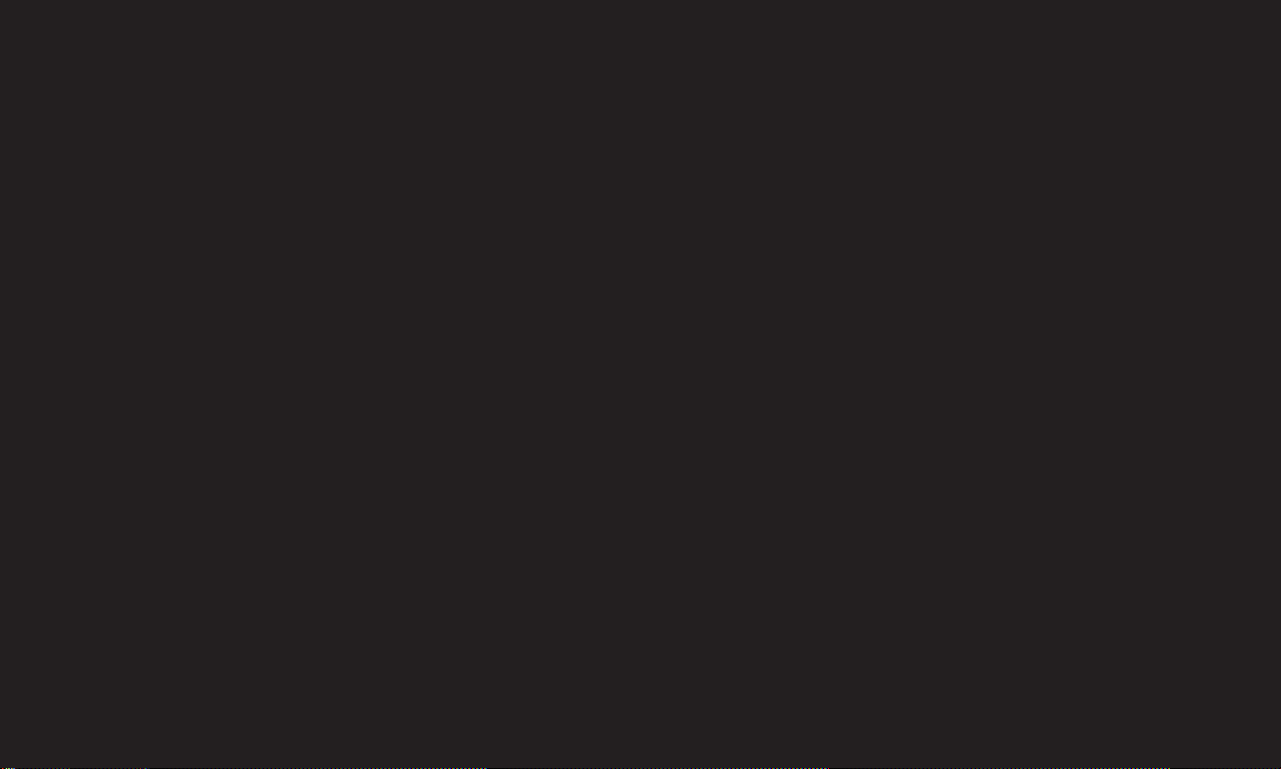
❓ Формати, що підтримуються
Режим
вводу ПК
HDMI-PC / RGB-PC 640x350 31.468 70.09
720x400 31.469 70.08
640x480 31.469 59.94
800x600 37.879 60.31
1024x768 48.363 60.00
1360x768 47.712 60.01
1920x1080 67.5 60.02
HDMI-PC 1280x1024 63.981 60.020
Роздільна
здатність
Частота
горизонтальної
розгортки (KHz)
Частота вертикальної
розгортки (Hz)
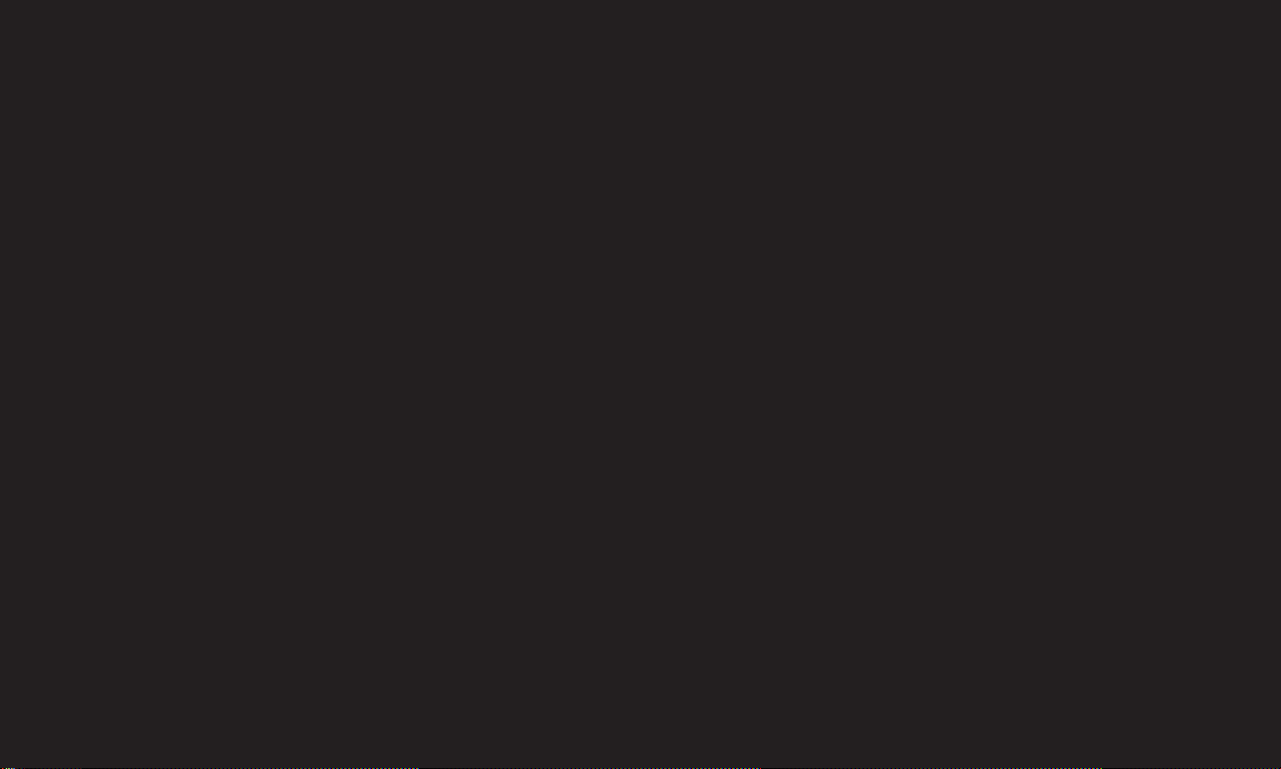
[залежно від моделі]
Натисніть кнопку AV MODE.
Установлення найкращих значень для параметрів ЗОБРАЖЕННЯ / ЗВУК,
оптимізованих для різних режимів AV.
• Вимк.: Робота зі значенням, установленим у меню ЗОБРАЖЕННЯ /
ЗВУК.
• Кіно: Оптимізація параметрів зображення та звуку для фільмів.
• Гра: Оптимізація параметрів зображення та звуку для ігор.
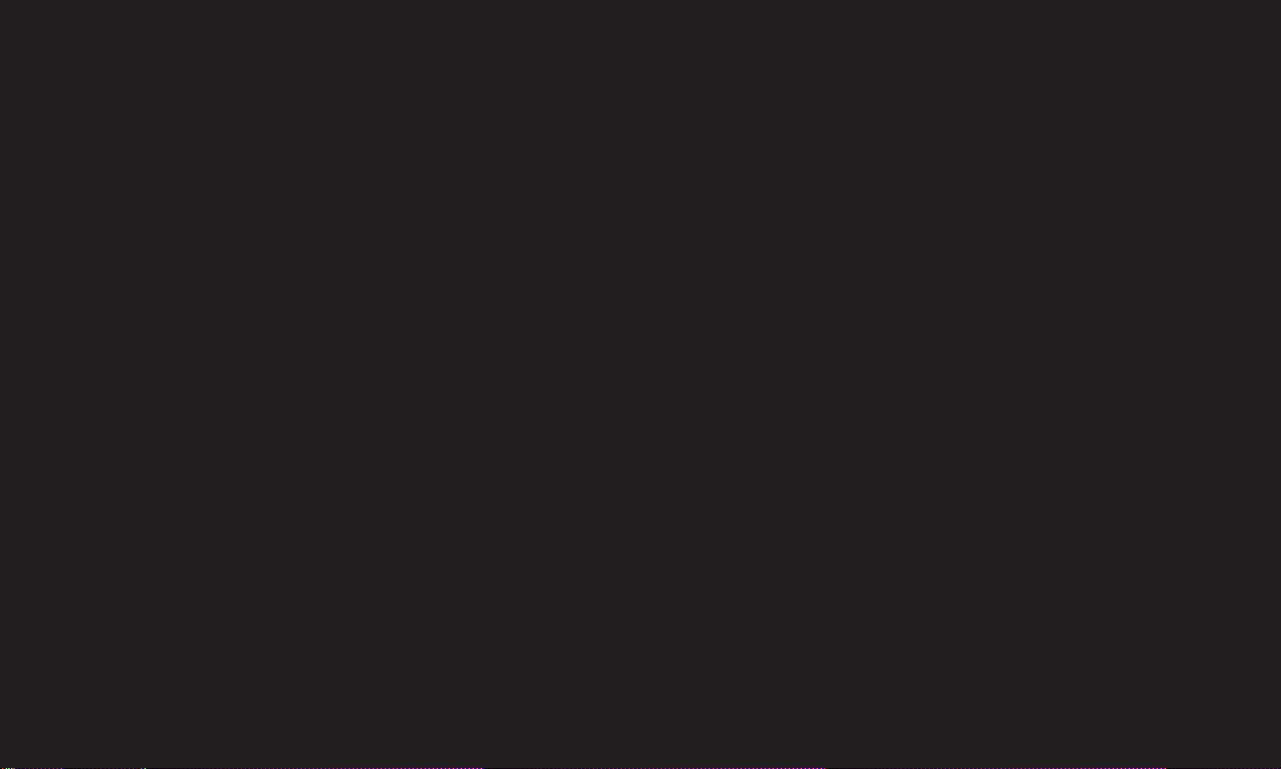
❐
Настройка зображення за допомогою Майстра
зображення Picture Wizard
SETTINGS ➾ ЗОБРАЖЕННЯ ➙ Майстер зображення Picture
Wizard II
Калібрування та настройка для отримання оптимальної якості
зображення за допомогою пульта ДК та майстра зображення Picture
Wizard без використання дорогих пристроїв зображень і без звернення
до спеціаліста.
Щоб отримати оптимальну якість зображення, дотримуйтесь вказівок на
екрані.
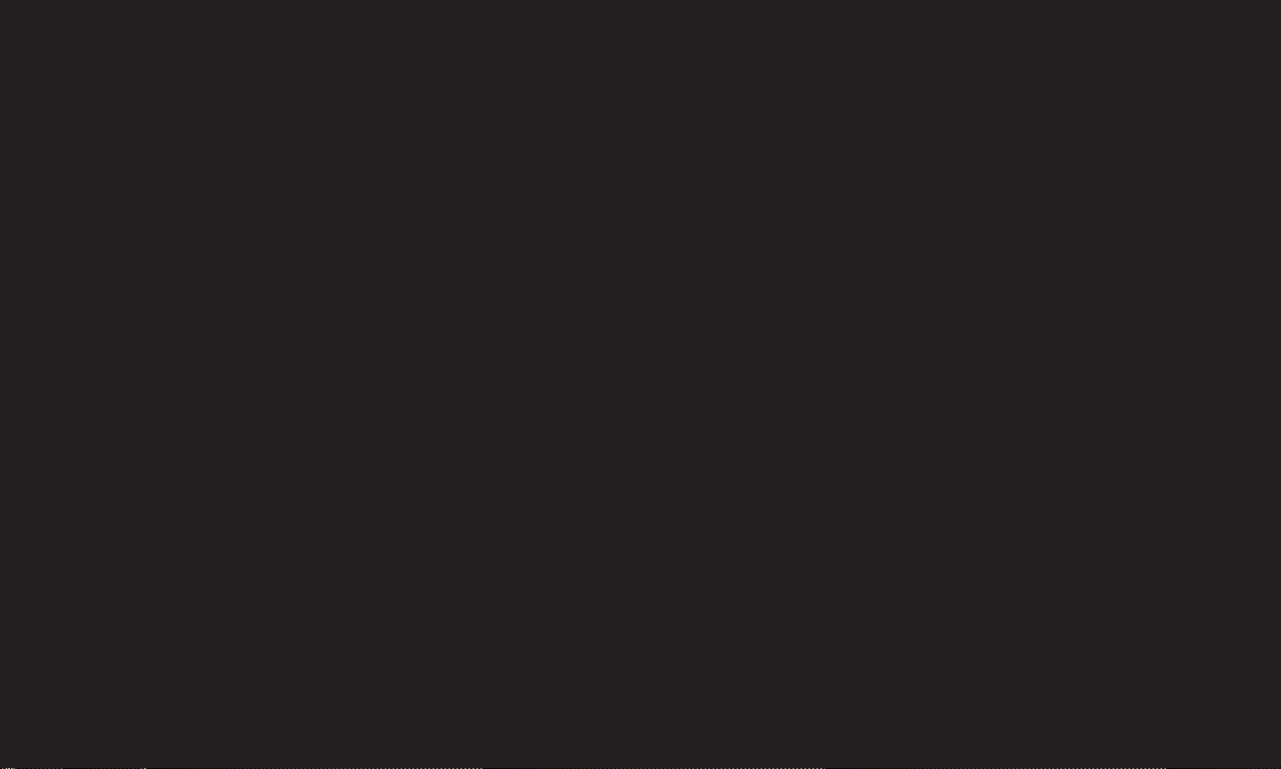
❐
Вибір режиму зображення
SETTINGS ➾ ЗОБРАЖЕННЯ ➙ Режим зображення
Вибір режиму зображення, оптимізованого до середовища перегляду або
програми.
• ꕋ Експерт : Меню для регулювання якості зображення, дозволяє
експертам і любителям отримувати якісне зображення на телевізорі. Це меню
регулювання надається для професіоналів із настройки, сертифікованих ISF.
(Логотип ISF можна використовувати тільки на телевізорах, сертифікованих
ISF).
ISFccc: Imaging Science Foundation Certied Calibration Control (контроль
калібрування, сертифікований асоціацією Imaging Science Foundation)
✎ Діапазон режимів зображення може бути різним, залежно від вхідного
сигналу.
✎ Режим ꕋ Експерт призначено для професіоналів із настроювання
зображення і використовується для контролю та точного налаштування за
допомогою спеціального зображення. Для звичайних зображень ефект може
бути не дуже помітним.
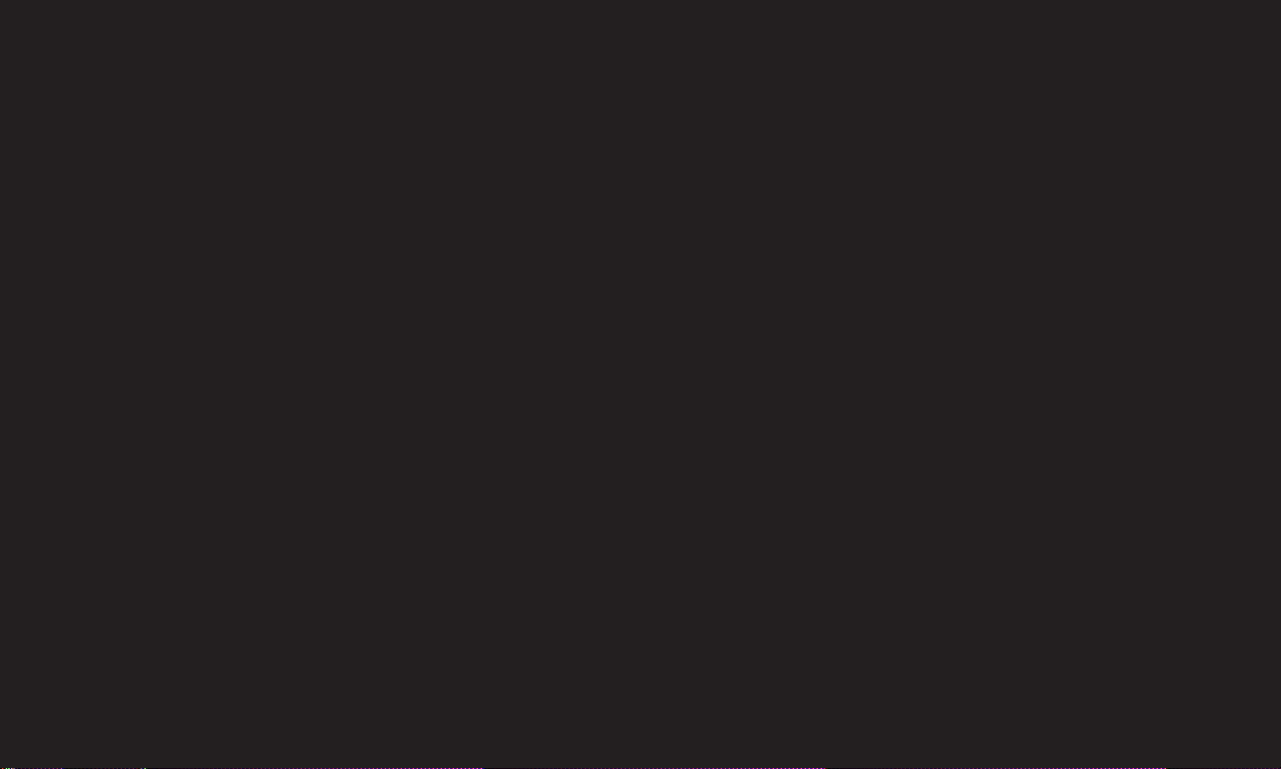
❐
Режим точного настроювання зображення
SETTINGS ➾ ЗОБРАЖЕННЯ ➙ Режим зображення ➙ Контрастність /
Яскравість / Чіткість / Колір / Відтінок / Температура кольору
Виберіть потрібний Режим зображення.
✎ Діапазон деталізованих елементів для регулювання може
змінюватися залежно від вхідного сигналу або інших параметрів
зображення.
